简化OffSec考试报告编写:OSCP-Exam-Report-Template-Markdown项目详解
引言:OffSec考试报告的痛点与解决方案
在网络安全认证领域,Offensive Security(OffSec)系列考试如OSCP(Offensive Security Certified Professional)、OSWE、OSCE等,以其严苛的实战要求和报告提交环节闻名。这些考试不仅考验技术能力,还强调报告撰写——考生需在有限时间内(如OSCP的24小时报告期)提交详细的渗透测试报告,涵盖漏洞发现、利用过程和证明截图。然而,这一环节往往成为许多考生的痛点:传统工具如Microsoft Word或LibreOffice容易导致格式混乱、多余空格或兼容性问题;LaTeX虽专业,但学习曲线陡峭;时间紧迫下,手动调整布局、插入图片或处理代码高亮,可能耗费数小时,甚至导致提交失败。更糟糕的是,缺乏版本控制,报告修改时易丢失进度,而OffSec对报告格式(如PDF输出、7z压缩和MD5校验)的严格要求,进一步放大这些挑战。许多考生反馈,报告阶段比考试本身更令人沮丧,常因小错误而延误。
正是针对这些痛点,GitHub上的开源项目“OSCP-Exam-Report-Template-Markdown”(https://github.com/noraj/OSCP-Exam-Report-Template-Markdown)应运而生。该项目由noraj开发,提供了一系列Markdown模板,专为OffSec考试设计。它将报告编写简化成纯文本操作,支持快速迭代、版本控制和专业PDF生成,帮助考生高效应对报告需求。本文将详细剖析该项目的用法、优势和实践指南,旨在为准备OffSec认证的安全从业者提供全面参考。
项目概述
OSCP-Exam-Report-Template-Markdown是一个开源仓库,收集了多种OffSec考试的Markdown报告模板,包括OSCP、OSWE、OSCE、OSEE、OSWP、OSEP、OSED、OSWA、OSDA、OSMR、OSTH和OSIR等。模板按考试类型分类(如网络渗透测试、Web应用渗透、漏洞开发等),确保覆盖不同场景。核心理念是利用Markdown的简洁性,避免传统编辑器的复杂性:考生可直接复用考试笔记(如命令、截图描述),无需重新格式化粗体、斜体或代码块。
项目亮点包括:
- 高效性:加速报告撰写,减少格式调整时间。
- 版本控制:通过Git仓库实现增量备份,适合纯文本文件。
- 专业输出:生成符合OffSec要求的PDF、7z压缩包和MD5哈希。
- 社区支持:包含OSCP的whoisflynn改进版v3.2和OffSec官方模板v1等,易于扩展。
- 跨平台:支持Linux、Docker等环境,降低依赖门槛。
依赖安装与环境准备
要充分利用该项目,首先需安装核心依赖。这些工具确保Markdown到PDF的转换,以及压缩和校验功能。
- 核心依赖:
- Pandoc:Markdown到PDF的转换引擎。
- TeX Live:LaTeX环境,提供字体和布局支持(需包含basic、fontsextra、fontsrecommended和latexextra包)。
- p7zip:用于创建7z压缩档案。
安装命令因操作系统而异,以下是常见示例:
- Arch Linux:
pacman -S p7zip haskell-pandoc texlive-basic texlive-fontsextra texlive-fontsrecommended texlive-latexextra - openSUSE:
zypper in texlive-scheme-medium pandoc p7zip-full - Ubuntu:
apt install texlive-latex-recommended texlive-fonts-extra texlive-latex-extra pandoc p7zip-full
BlackArch Linux用户可直接安装项目包:pacman -S osert。
此外,项目支持Docker容器简化环境:通过社区贡献的镜像,一键部署,避免手动配置。安装后,克隆仓库:
git clone https://github.com/noraj/OSCP-Exam-Report-Template-Markdown.git
cd OSCP-Exam-Report-Template-Markdown
这将准备好模板文件,进入初始化阶段。
初始化与模板选择
项目提供Ruby脚本osert.rb作为入口,简化整个流程。首先运行初始化命令:
ruby osert.rb init
脚本会提示选择考试类型(如Network Penetration Testing for OSCP),然后自动复制相应模板到src/目录。例如,对于OSCP,可能生成src/OSCP-exam-report-template_whoisflynn_v3.2.md。
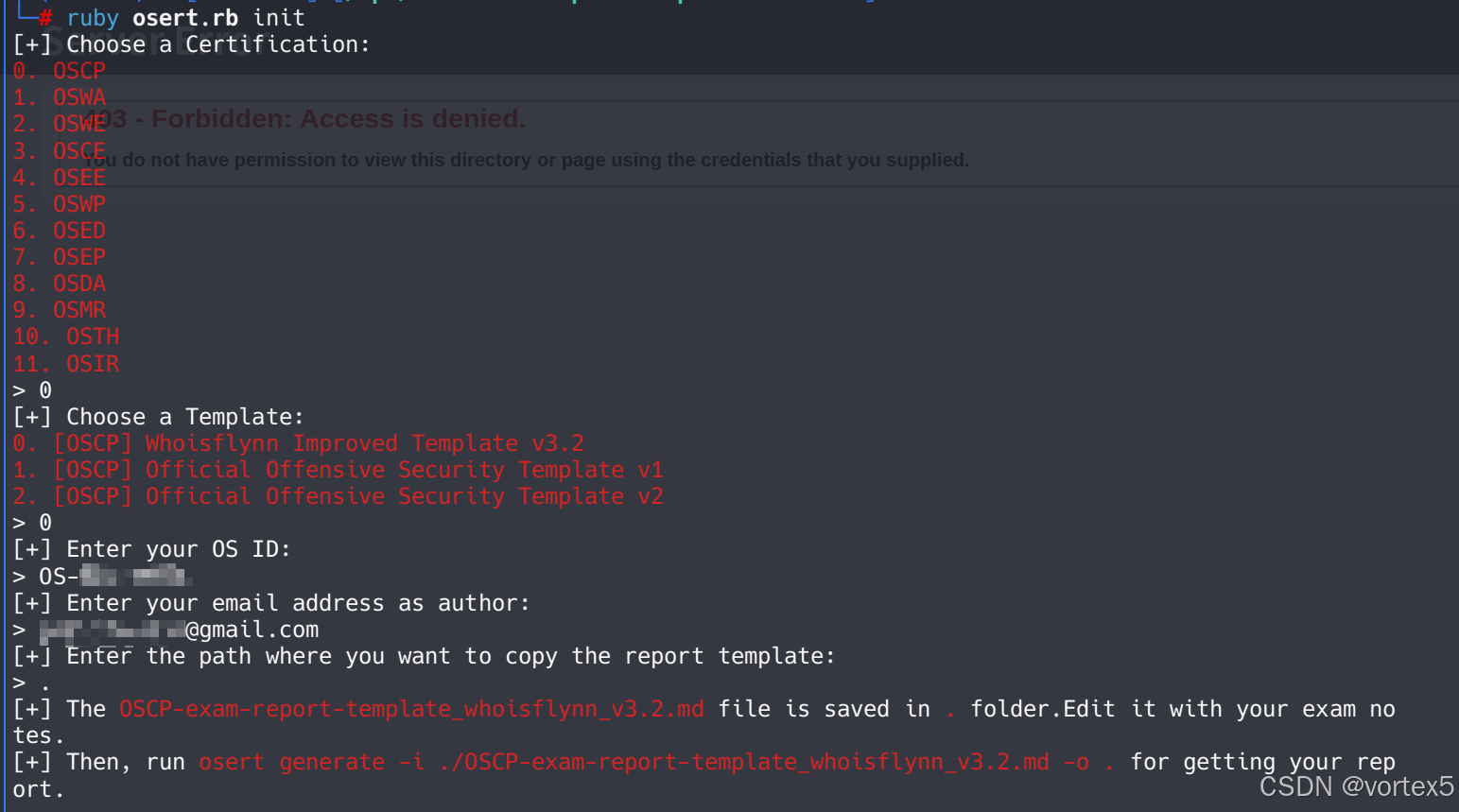
模板文件以YAML frontmatter开头,用于自定义报告元数据,如标题、作者、日期和颜色方案(例如,titlepage-color: DC143C 表示Crimson主题)。正文部分使用标准Markdown语法:标题(#)、列表、代码块(```bash
这一步解决了痛点中的“格式混乱”:Markdown天然支持结构化内容,易于编辑器(如VSCode)实时预览。
报告生成与输出
项目支持自动和手动两种生成方式,前者推荐给初学者,后者适合高级自定义。
自动生成(推荐)
使用osert.rb脚本一键处理:
ruby osert.rb generate
- 交互提示:选择模板、代码高亮主题(默认breezedark,可用
pandoc --list-highlight-styles查看选项,如espresso或tango)。 - 输出:生成PDF(置于
output/目录,如OSCP-OS-XXXXX-Exam-Report.pdf,XXXXX为考试ID)、7z压缩包和MD5哈希。 - 额外功能:预览PDF检查布局,非交互模式通过参数(如
-h查看帮助)跳过提示。
这一流程确保报告符合OffSec标准:文件名规范、无格式错误,并自动验证完整性。
手动生成(灵活控制)
若需精细调整,使用Pandoc命令:
pandoc src/OSCP-exam-report-template_whoisflynn_v3.2.md \
-o output/OSCP-OS-XXXXX-Exam-Report.pdf \
--from markdown+yaml_metadata_block+raw_html \
--template eisvogel \
--table-of-contents \
--toc-depth 6 \
--number-sections \
--top-level-division=chapter \
--highlight-style breezedark \
--resource-path=.:src
- 参数详解:
--template eisvogel调用仓库LaTeX模板;--table-of-contents生成目录;--highlight-style设置代码高亮。 - 随后手动压缩:
7z a output/OSCP-OS-XXXXX-Exam-Report.7z output/OSCP-OS-XXXXX-Exam-Report.pdf - 生成MD5:
md5sum output/OSCP-OS-XXXXX-Exam-Report.7z
手动方式适合调试,如调整颜色(YAML中修改titlepage-text-color: FFFFFF)或主题。
修复 Pandoc 错误:Could not find data file /usr/share/pandoc/data/templates/eisvogel.latex
错误消息“[+] Generating report… Could not find data file /usr/share/pandoc/data/templates/eisvogel.latex”来看,这是 Pandoc 在尝试使用 Eisvogel 模板生成 PDF 时,无法找到模板文件导致的常见问题。该错误通常发生在 OSCP-Exam-Report-Template-Markdown 项目中使用 ruby osert.rb generate 或手动 Pandoc 命令时,因为项目依赖外部的 Eisvogel LaTeX 模板(用于美化报告布局),但该模板未正确安装在 Pandoc 的模板目录中。
Eisvogel 是一个流行的 Pandoc LaTeX 模板(来自 https://github.com/Wandmalfarbe/pandoc-latex-template),项目仓库本身不包含它(仅在命令中引用 --template eisvogel),因此需要手动下载和安装。下面我一步步指导您修复,确保兼容 Linux(如 Ubuntu、Arch 等)、macOS 或 Windows。修复后,报告生成应正常运行。
下载 Eisvogel 模板
- 访问 Eisvogel 模板的 GitHub 发布页:https://github.com/Wandmalfarbe/pandoc-latex-template/releases/latest
- 下载最新的 ZIP 档案(例如
pandoc-latex-template-vX.X.X.zip)。 - 解压 ZIP 文件,找到
eisvogel.latex文件(注意:这是 .latex 扩展名,不是 .tex;Pandoc 在--template eisvogel时会自动查找 .latex 文件)。
安装模板文件
-
在 Pandoc 的模板目录中创建
templates子文件夹(如果不存在):- Linux/macOS 示例:
或mkdir -p ~/.local/share/pandoc/templatesmkdir -p ~/.pandoc/templates - Windows:使用文件资源管理器创建
C:\Users\您的用户名\AppData\Roaming\pandoc\templates
- Linux/macOS 示例:
-
将
eisvogel.latex复制到该目录:-
Linux/macOS 示例:
cp /path/to/downloaded/eisvogel.latex ~/.local/share/pandoc/templates/(替换
/path/to/downloaded/为您的实际路径) -
如果您的 Pandoc 使用
~/.pandoc/,相应调整。 -
Windows:手动复制文件到上述目录。
-
-
验证安装:运行
ls ~/.local/share/pandoc/templates/(Linux/macOS)或检查 Windows 目录,确保eisvogel.latex存在。
自定义与最佳实践
- 内容自定义:在.md文件中填充考试细节、漏洞步骤、命令和截图。利用Markdown复用笔记,节省时间。
- 颜色方案:仓库提供表格,如SpringGreen(00FF7F),增强报告专业感。
- 版本控制:将
src/置于私有Git仓库,提交变更作为备份。 - OSCP专属提示:选择Network Penetration Testing模板;在24小时内迭代生成;预览PDF验证截图和布局。
- 常见问题解决:若PDF异常,检查Pandoc/TeX版本;图片不显示,确保资源路径正确。
这些实践直接缓解痛点:从混乱的Word切换到流畅的Markdown,报告质量显著提升。
